
Mac ก็เหมือนกับคอมพิวเตอร์ทั่วไป บางครั้ง พวกเขาจะไม่เริ่มต้น และบางครั้งก็ไม่ปิดตัวลง หาก Mac ของคุณไม่ยอมปิดเครื่องต่อไปนี้เป็นวิธีปิดเครื่องและหวังว่าจะแก้ไขปัญหาได้อย่างถาวร
วิธีปิดเครื่อง Mac ของคุณ
การปิดเครื่อง Mac ของคุณทำได้ง่ายๆเพียงแค่คลิกที่โลโก้ Apple บนแถบเมนูที่ด้านบนสุดของหน้าจอจากนั้นเลือก“ ปิดเครื่อง…” ตามด้วย“ ปิดเครื่อง” ในช่องที่ปรากฏ หากคุณรู้สึกไม่อดทนเป็นพิเศษคุณสามารถกดปุ่มตัวเลือกบนแป้นพิมพ์ค้างไว้ในขณะที่คลิกตัวเลือกเมนูเพื่อป้องกันไม่ให้กล่องยืนยันนั้นปรากฏขึ้นเลย
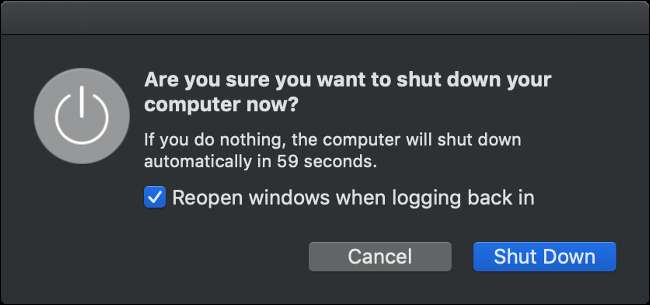
เมื่อคุณเริ่มกระบวนการปิดระบบแล้วคุณต้องรอ แม้ว่าคุณจะปล่อยให้ช่องทำเครื่องหมายเป็น“ เปิดหน้าต่างใหม่เมื่อกลับเข้าสู่ระบบอีกครั้ง” คุณยังคงต้องรอให้แอปพลิเคชันและหน้าต่างที่เปิดอยู่ในปัจจุบันปิดลงก่อนที่ Mac ของคุณจะปิดตัวลง
สมมติว่า Mac ไม่ปิดเครื่องก็ถึงเวลาลองทำสิ่งต่างๆอีกเล็กน้อย
ซอฟต์แวร์อาจทำให้เกิดปัญหาการปิดระบบ
บางครั้งซอฟต์แวร์อาจป้องกันไม่ให้ Mac ของคุณปิดอย่างถูกต้อง ในบางครั้ง Mac ของคุณจะแจ้งให้คุณทราบว่า“ แอปพลิเคชันถูกปิดกั้นการปิด” และบางครั้งคุณจะไม่เห็นข้อผิดพลาดใด ๆ เลย ขั้นแรกให้ลองปิดแอปพลิเคชันทั้งหมดของคุณโดยคลิกขวา (หรือคลิกด้วยสองนิ้ว) บนไอคอนบนท่าเรือแล้วเลือก“ ออก”
คุณบังคับให้ออกจากแอปที่ไม่ตอบสนองหรือไม่ปิดได้ คลิกขวา (หรือคลิกสองนิ้ว) ที่ไอคอนของแอปกดปุ่มตัวเลือกบนแป้นพิมพ์ของคุณค้างไว้จากนั้นคลิก "บังคับออก" จากนั้นแอปจะปิด จากนั้นคุณสามารถลองปิดเครื่องอีกครั้ง
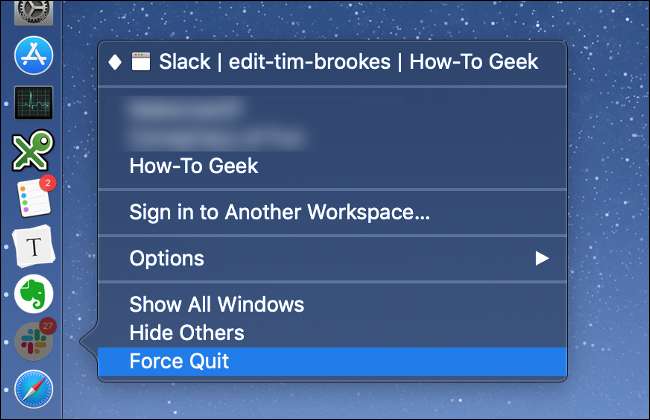
หากไม่ได้ผลอาจเป็นไปได้ว่ากระบวนการเบื้องหลังขัดข้องและเป็นสาเหตุของปัญหา เปิดการตรวจสอบกิจกรรม (กด Command + Spacebar จากนั้นค้นหา) และคลิกที่แท็บ CPU คุณสามารถเรียงลำดับคอลัมน์“% CPU” โดยเรียงลำดับจากมากไปหาน้อยเพื่อดูว่าแอปใดใช้พลังงาน CPU สูงหรือไม่ หากเป็นเช่นนั้นให้คลิกเพื่อไฮไลต์จากนั้นคลิกที่ "X" ที่ด้านซ้ายบนเพื่อฆ่ากระบวนการ
แอปอื่น ๆ ที่อาจขัดข้องจะถูกไฮไลต์เป็นสีแดงตามด้วยป้ายกำกับที่ระบุว่า“ (ไม่ตอบสนอง)” คุณจะต้องคลิกที่สิ่งเหล่านี้จากนั้นคลิกที่“ X” เพื่อฆ่าพวกมันด้วย สมมติว่าคุณได้กำจัดกระบวนการที่ผิดพลาดไปแล้วก็ถึงเวลาลองปิดระบบอีกครั้ง
ถอดปลั๊กอุปกรณ์ต่อพ่วงใด ๆ
อุปกรณ์ต่อพ่วงอาจทำให้เกิดปัญหาเมื่อพยายามปิดเครื่อง Mac ของคุณ เพื่อผลลัพธ์ที่ดีที่สุดให้ถอดอุปกรณ์ต่อพ่วงใด ๆ ที่แนบมาแล้วลองอีกครั้ง หากคุณใช้ iMac คุณสามารถลองถอดปลั๊กทุกอย่างยกเว้นเมาส์หรือ Magic Trackpad ของคุณ (แม้ว่าแป้นพิมพ์จะไม่ทำให้เกิดปัญหาก็ตาม)
นำไดรฟ์ภายนอกออกอย่างปลอดภัยโดยคลิกขวาที่ไดรฟ์แล้วเลือก“ Eject [DISK]” หรือคลิกและลากไดรฟ์ข้อมูลไปที่ถังขยะ หากคุณไม่สามารถนำไดรฟ์ออกแสดงว่าคุณอาจพบปัญหาของคุณ คุณอาจเห็นหน้าต่างใหม่ปรากฏขึ้นพร้อมตัวเลือก“ บังคับนำออก…” ซึ่งคุณสามารถลองได้
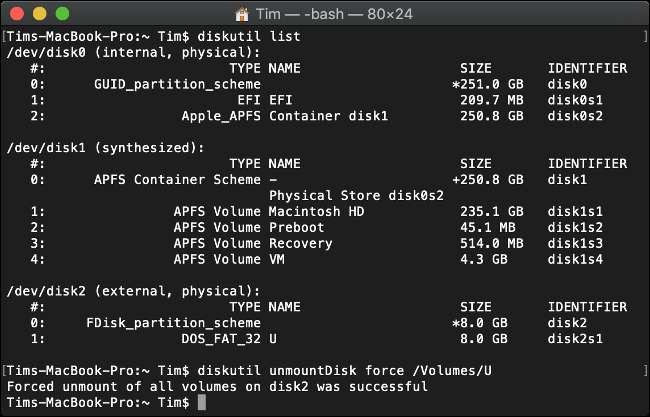
มิฉะนั้นคุณสามารถบังคับให้นำออกผ่าน Terminal ด้วยคำสั่งต่อไปนี้ (แทนที่“ DISK” ด้วยสิ่งที่เรียกว่าไดรฟ์ของคุณ):
diskutil unmountDisk force / Volumes / DISK
ในการรับรายชื่อไดรฟ์ที่เชื่อมต่อให้รันคำสั่งนี้ก่อน:
รายการ diskil
เมื่อทุกอย่างล้มเหลว: บังคับให้รีสตาร์ท Mac ของคุณ
หาก Mac ของคุณยังไม่ปิดเครื่องสิ่งเดียวที่ต้องทำคือ "ดึงปลั๊ก" โดยเปรียบเปรยและบังคับให้ปิดเครื่อง ใช้งานได้ทั้งบนเดสก์ท็อป Mac และ MacBooks ในการดำเนินการนี้ขั้นแรกให้กดปุ่ม Control และ Command ค้างไว้จากนั้นกดปุ่มเปิด / ปิดของ Mac ค้างไว้
หากคุณไม่มีปุ่มเปิด / ปิดคุณจะต้องกด Control and Command ค้างไว้พร้อมกับปุ่ม Eject หรือปุ่ม Touch ID แทน กดปุ่มค้างไว้ประมาณ 10 วินาทีหลังจากนั้นหน้าจอ Mac ของคุณจะเป็นสีดำ รอประมาณ 30 วินาทีก่อนสตาร์ทเครื่องอีกครั้ง
บันทึก: ควรใช้เป็นทางเลือกสุดท้ายเท่านั้น กระบวนการปิดระบบถูกนำมาใช้เพื่อป้องกันไฟล์ระบบหลักที่ควรปิดอย่างเหมาะสมเสมอก่อนที่เครื่องจะปิด Mac ของคุณจะทำงานได้ดีหลังจากการรีสตาร์ทแบบบังคับ แต่ก็มีความเสี่ยงอยู่เสมอในการทำเช่นนี้ หากเกิดข้อผิดพลาดและ Mac ของคุณจะไม่เริ่มการทำงานอีกต่อไปให้เรียนรู้ วิธีแก้ไข Mac ที่ไม่สามารถบู๊ตได้ .
การรีสตาร์ทจะแก้ไขปัญหาส่วนใหญ่ที่ทำให้ Mac ของคุณไม่สามารถปิดเครื่องได้อย่างถูกต้อง หากปัญหานี้เกิดบ่อยขึ้นคุณจะต้องไปที่ต้นตอของปัญหาโดยทำตามขั้นตอนด้านล่าง
การป้องกันปัญหาการปิดระบบในอนาคต
หากปัญหาเกิดจากซอฟต์แวร์คุณสามารถดำเนินการบางขั้นตอนเพื่อแก้ไขได้ หากแอปหยุดขั้นตอนการปิดระบบของคุณให้ลอง ตรวจสอบการอัปเดตซอฟต์แวร์ ที่อาจแก้ไขปัญหาได้ คุณอาจต้องการยกเลิกแอปให้เป็นทางเลือกอื่นหากมีตัวเลือกดังกล่าวอยู่ ลองรีสตาร์ท Mac ของคุณ ไม่มี ก่อนอื่นให้เรียกใช้ซอฟต์แวร์ที่มีปัญหา
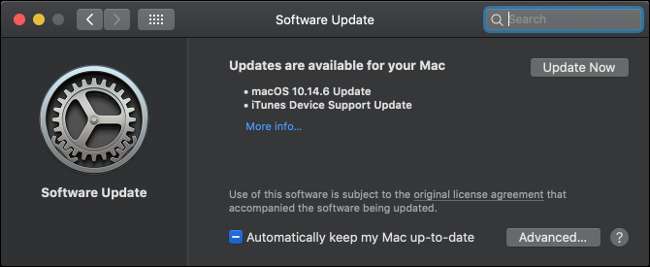
macOS ยังต้องได้รับการอัปเดตเป็นประจำเพื่อให้ทันปัญหา คุณสามารถตรวจสอบการอัปเดตซอฟต์แวร์ภายใต้การตั้งค่าระบบ> การอัปเดตซอฟต์แวร์ ในขณะที่คุณอยู่ที่นั่นคุณสามารถเปิดใช้งานการอัปเดตอัตโนมัติโดยคลิกที่“ ขั้นสูง…” จากนั้นเลือกช่องที่เกี่ยวข้อง
บูตเข้าสู่ Safe Mode
การรีสตาร์ท Mac ในเซฟโหมดอาจช่วยหยุดปัญหาไม่ให้เกิดขึ้นอีกในอนาคต เมื่อคุณเริ่ม Mac ในเซฟโหมดดิสก์เริ่มต้นระบบจะถูกสแกนหาปัญหาและ macOS จะพยายามแก้ไขปัญหาที่ตรวจพบ เซฟโหมดยังลบแบบอักษรเคอร์เนลและแคชของระบบรวมถึงสิ่งอื่น ๆ อีกด้วย
ในการบูตเครื่อง Mac ของคุณเข้าสู่เซฟโหมด:
- ปิด Mac ของคุณ (คุณอาจต้องบังคับปิดเครื่อง)
- กดปุ่มเปิด / ปิดจากนั้นกดปุ่ม Shift ค้างไว้ทันที (อย่างใดอย่างหนึ่ง)
- ปล่อยปุ่ม Shift เมื่อคุณเห็นหน้าต่างเข้าสู่ระบบและเข้าสู่ระบบตามปกติ
เมื่อคุณรีสตาร์ทคอมพิวเตอร์เครื่องจะบูตกลับเข้าสู่โหมดปกติ เซฟโหมดไม่ใช่โหมดเริ่มต้นทางเลือกเดียวสำหรับ Mac ของคุณโปรดดูที่ รายการโหมดบูต macOS ทั้งหมดและสิ่งที่ใช้ทำ .
รีเซ็ต SMC และ PRAM / NVRAM ของคุณ
System Management Controller (SMC) รับผิดชอบฟังก์ชันระดับต่ำบน Mac ของคุณรวมถึงการจัดการพลังงานการชาร์จแบตเตอรี่และไฟแบ็คไลท์ของแป้นพิมพ์ บางครั้งปัญหาด้านพลังงานอาจเกิดจาก SMC ดังนั้นจึงควรลองรีเซ็ต SMC หากคุณมีปัญหาในการปิดระบบอย่างเรื้อรัง
กระบวนการนี้ตรงไปตรงมา แต่แตกต่างกันไปขึ้นอยู่กับว่าคุณมี MacBook ที่มีแบตเตอรี่ภายใน MacBook พร้อมแบตเตอรี่แบบถอดได้หรือคอมพิวเตอร์เดสก์ท็อปเช่น iMac ค้นหา วิธีรีเซ็ต SMC บน Mac เครื่องของคุณ .

Mac ของคุณใช้ RAM แบบไม่ลบเลือน (NVRAM) หรือแรมพารามิเตอร์ (PRAM) เพื่อจัดเก็บการตั้งค่าต่างๆเช่นการตั้งค่าดิสก์เริ่มต้นความละเอียดการแสดงผลและข้อมูลโซนเวลา ไม่น่าเป็นไปได้ที่ NVRAM / PRAM จะส่งผลต่อการปิดเครื่อง Mac ของคุณ แต่หากคุณยังคงมีปัญหาในขั้นตอนนี้ก็น่าจะคุ้มค่า
กระบวนการรีเซ็ตหน่วยความจำนี้จะเหมือนกันทั้งบอร์ด:
- ตรวจสอบให้แน่ใจว่า Mac ของคุณปิดอยู่
- กดและปล่อยปุ่มเปิดปิด (หรือปุ่ม Touch ID บน MacBooks บางรุ่น) จากนั้นกด Option + Command + P + R บนแป้นพิมพ์ของคุณค้างไว้ทันที
- หลังจากนั้นประมาณ 20 วินาทีคุณสามารถปล่อยปุ่มเหล่านี้และ Mac ของคุณจะเริ่มต้นระบบตามปกติ
หลังจากรีเซ็ต NVRAM / PRAM คุณอาจต้องปรับการตั้งค่าเช่นความละเอียดการแสดงผลดิสก์เริ่มต้นระบบและเขตเวลา ตอนนี้ลองรีสตาร์ทหรือปิดเครื่อง Mac ของคุณตามปกติเพื่อดูว่าคุณยังมีปัญหาอยู่หรือไม่
ยังคงมีปัญหา? ลองใช้ Nuclear Option
เมื่อทุกอย่างล้มเหลวคุณสามารถฟอร์แมตไดรฟ์และติดตั้ง macOS ใหม่ได้ตลอดเวลา ก่อนอื่นคุณควร สำรองข้อมูล Mac ของคุณด้วย Time Machine เพื่อบันทึกไฟล์ของคุณ หลีกเลี่ยงการใช้ซอฟต์แวร์โคลนดิสก์ของบุคคลที่สามในการสำรองข้อมูล (เรากำลังดำเนินการติดตั้งใหม่ทั้งหมด)
จากนั้นคุณสามารถทำตามคำแนะนำเพื่อ ลบ macOS และติดตั้งระบบปฏิบัติการใหม่ตั้งแต่ต้น . โปรดจำไว้ว่าคุณจะต้องกู้คืนข้อมูลสำรอง Time Machine และติดตั้งซอฟต์แวร์ที่คุณต้องการใหม่เมื่อคุณดำเนินการเสร็จแล้ว นี่ไม่ใช่กระบวนการที่รวดเร็วดังนั้นควรเผื่อเวลาไว้หนึ่งหรือสองชั่วโมงก่อนที่จะเริ่ม
การติดตั้งใหม่ควรเคลียร์ปัญหาให้ดีขึ้น นอกจากนี้ยังสามารถแก้ปัญหาอื่น ๆ ที่เกิดจากส่วนขยายเคอร์เนลที่เหลือและซอฟต์แวร์ที่ถอนการติดตั้งบางส่วน คุณอาจสังเกตเห็นว่า Mac ของคุณเร็วขึ้นและคุณจะมีพื้นที่ว่างมากมายด้วย







